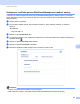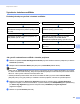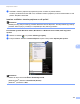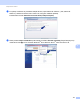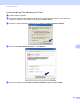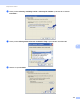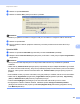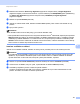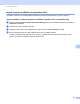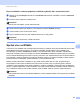Network User's Guide
Table Of Contents
- Příručka síťových aplikací
- Vhodné modely
- Definice poznámek
- DŮLEŽITÁ POZNÁMKA
- Obsah
- Oddíl I: Provoz v síti
- 1 Úvod
- Síťové funkce
- Ostatní síťové funkce
- LDAP (DCP-8250DN, MFC-8910DW a MFC-8950DW(T): standard, MFC-8510DN, MFC-8520DN a MFC-8710DW: lze stáhnout)
- Internetový fax (MFC-8910DW a MFC-8950DW(T): standard, MFC-8510DN, MFC-8520DN a MFC-8710DW: lze stáhnout)
- Zabezpečení
- Faxování na server (MFC-8910DW a MFC-8950DW(T): standard, MFC-8510DN, MFC-8520DN a MFC-8710DW: lze stáhnout)
- Secure Function Lock 2.0
- Uložení tiskového protokolu na síť
- Ostatní síťové funkce
- Síťové funkce
- 2 Změna síťových nastavení zařízení
- 3 Konfigurace zařízení pro bezdrátovou síť (pro modely MFC-8710DW, MFC-8910DW a MFC-8950DW(T))
- Přehled
- Ujistěte se o svém síťovém prostředí
- Konfigurace bezdrátové sítě s dočasným použitím USB kabelu (doporučeno)
- Konfigurace prostřednictvím Průvodce instalací v ovládacím panelu zařízení
- Konfigurace stisknutím tlačítka pomocí WPS (Wi-Fi Protected Setup) nebo AOSS™
- Konfigurace pomocí metody PIN Method prostřednictvím WPS (Wi-Fi Protected Setup)
- Konfigurace v režimu Ad-hoc (pro IEEE 802.11b)
- 4 Nastavení ovládacího panelu
- Nabídka síť
- TCP/IP
- Ethernet (pouze kabelová síť)
- Stav (pro modely DCP-8110DN, DCP-8150DN, DCP-8155DN, DCP-8250DN, MFC-8510DN a MFC-8520DN) / Stav drátové sítě (pro modely MFC-8710DW, MFC-8910DW a MFC-8950DW(T))
- Průvodce instalací (pouze model pro bezdrátovou síť )
- WPS (Wi-Fi Protected Setup)/AOSS™ (pouze bezdrátová síť)
- WPS (Wi-Fi Protected Setup) / Kód PIN (pouze bezdrátová síť)
- Stav WLAN (pouze model s bezdrátovou sítí)
- MAC Adresa
- Nastavit na výchozí (pro modely MFC-8710DW, MFC-8910DW a MFC-8950DW(T))
- Povolení drátové sítě (pro modely MFC-8710DW, MFC-8910DW a MFC-8950DW(T))
- Povolení sítě WLAN (pro modely MFC-8710DW, MFC-8910DW a MFC-8950DW(T))
- E-mail / IFAX (MFC-8910DW, MFC-8950DW(T) a DCP-8250DN (pouze e-mail): standard, MFC-8510DN, MFC-8520DN a MFC-8710DW: lze stáhnout)
- Faxování na server (MFC-8910DW a MFC-8950DW(T): standard, MFC-8510DN, MFC-8520DN a MFC-8710DW: lze stáhnout)
- Jak nastavit výchozí funkci pro Skenovat na FTP
- Jak nastavit výchozí funkci pro Skenovat na síť (Windows®)
- Obnovení síťových nastavení na výchozí hodnoty
- Tisk hlášení o konfiguraci sítě
- Tisk Hlášení o síti WLAN (pro modely MFC-8710DW, MFC-8910DW a MFC-8950DW(T))
- Tabulka funkcí a výchozí nastavení výrobce
- Nabídka síť
- 5 Web Based Management (webová správa)
- Přehled
- Jak konfigurovat nastavení zařízení pomocí Web Based Management (webového prohlížeče)
- Nastavení hesla
- Gigabit Ethernet (pouze kabelová síť) (pro modely DCP-8250DN a MFC-8950DW(T))
- Secure Function Lock 2.0
- Synchronizace se serverem SNTP
- Uložení tiskového protokolu na síť
- Změna konfigurace Skenovat na FTP s užitím webového prohlížeče
- Změna konfigurace Skenovat na síť s užitím webového prohlížeče (Windows®)
- Změna konfigurace LDAP pomocí webového prohlížeče (DCP-8250DN, MFC-8910DW a MFC-8950DW(T): standard, MFC-8510DN, MFC-8520DN a MFC-8710DW: lze stáhnout)
- 6 LDAP operace (DCP-8250DN, MFC-8910DW a MFC-8950DW(T): standard, MFC-8510DN, MFC-8520DN a MFC-8710DW: lze stáhnout)
- 7 Internetový fax (MFC-8910DW a MFC-8950DW(T): standard, MFC-8510DN, MFC-8520DN a MFC-8710DW: lze stáhnout)
- 8 Bezpečnostní funkce
- Přehled
- Bezpečná správa vašeho síťového zařízení pomocí SSL/TLS
- Zabezpečená správa pomocí nástroje BRAdmin Professional 3 (Windows®)
- Bezpečný tisk dokumentů pomocí SSL/TLS
- Bezpečné odesílání nebo přijímání e-mailů
- Použití ověřování IEEE 802.1x
- Použití certifikátů k zabezpečení zařízení
- Správa více certifikátů
- 9 Odstraňování problémů
- 1 Úvod
- Oddíl II: Síťový glosář
- 10 Typy síťových připojení a protokolů
- Typy síťových připojení
- Protokoly
- Funkce a protokoly TCP/IP
- DHCP/BOOTP/RARP
- APIPA
- ARP
- DNS klient
- Překlad adres NetBIOS
- WINS
- LPR/LPD
- SMTP klient
- Uživatelský port Raw (Výchozí nastavení je Port 9100)
- IPP
- mDNS
- TELNET
- SNMP
- LLMNR
- Web Services
- HTTP
- FTP (pro funkci Skenovat na FTP)
- SNTP
- CIFS
- LDAP (DCP-8250DN, MFC-8910DW a MFC-8950DW(T): standard, MFC-8510DN, MFC-8520DN a MFC-8710DW: lze stáhnout)
- IPv6
- Funkce a protokoly TCP/IP
- 11 Konfigurace vašeho zařízení pro síť
- 12 Pojmy a koncepty bezdrátové sítě (pro modely MFC-8710DW, MFC-8910DW a MFC-8950DW(T))
- 13 Další nastavení sítě v systému Windows®
- Typy dalších nastavení sítě
- Instalace ovladačů použitých pro tisk a skenování prostřednictvím Web Services (Windows Vista® a Windows® 7)
- Odinstalování ovladačů použitých pro tisk a skenování prostřednictvím Web Services (Windows Vista® a Windows® 7)
- Instalace síťového tisku a skenování pro režim Infrastruktura při použití Vertikálního párování (Windows® 7)
- 14 Pojmy a koncepty zabezpečení
- 10 Typy síťových připojení a protokolů
- Oddíl III: Dodatky
- Rejstřík
135
Bezpečnostní funkce
8
Vytvoření a instalace certifikátu 8
Podrobný návod pro vytvoření a instalaci certifikátu 8
Jak vytvořit a nainstalovat certifikát s vlastním podpisem 8
a Klikněte na položku Create Self-Signed Certificate (Vytvořit certifikát s vlastním podpisem) na stránce
Certificate (Certifikát).
b Zadejte hodnotu Common Name (Obvyklé jméno) a Valid Date (Platné datum).
Poznámka
• Délka hodnoty Common Name (Obvyklé jméno) nepřesahuje 64 bytů. Zadejte identifikátor typu adresa
IP, název uzlu nebo název domény, který se má používat při přístupu na toto zařízení pomocí komunikace
SSL/TLS. Jako výchozí hodnota se zobrazí název uzlu.
• Jestliže používáte protokol IPPS nebo HTTPS a zadáte do URL jiný název nežli Common Name
(Obvyklé jméno), který jste použili pro certifikát s vlastním podpisem, zobrazí se výstražná zpráva.
c Můžete zvolit nastavení Public Key Algorithm (Algoritmus veřejného klíče) a Digest Algorithm
(Algoritmus Digest) z rozevíracího seznamu. Výchozí nastavení jsou RSA(2048bit) (RSA (2048bitové))
pro Public Key Algorithm (Algoritmus veřejného klíče) a SHA256 pro Digest Algorithm
(Algoritmus Digest).
d Klikněte na položku Submit (Potvrdit).
certifikát s vlastním podpisem
nebo
certifikát od CA
Vytvořte certifikát s vlastním podpisem pomocí
Web Based Management (webové správy). (Viz
str. 135).
Vytvořte CSR pomocí Web Based Management
(webové správy). (Viz str. 140).
Nainstalujte certifikát s vlastním podpisem na
váš počítač. (Viz str. 136).
Nainstalujte certifikát vydaný CA na vaše
zařízení Brother pomocí Web Based
Management (webové správy). (Viz str. 141).
Dokončili jste tvorbu a instalaci certifikátu. Nainstalujte certifikát na váš počítač. (Viz
str. 141).
Dokončili jste tvorbu a instalaci certifikátu.